Предыдущая Следующая
tA.1.3.
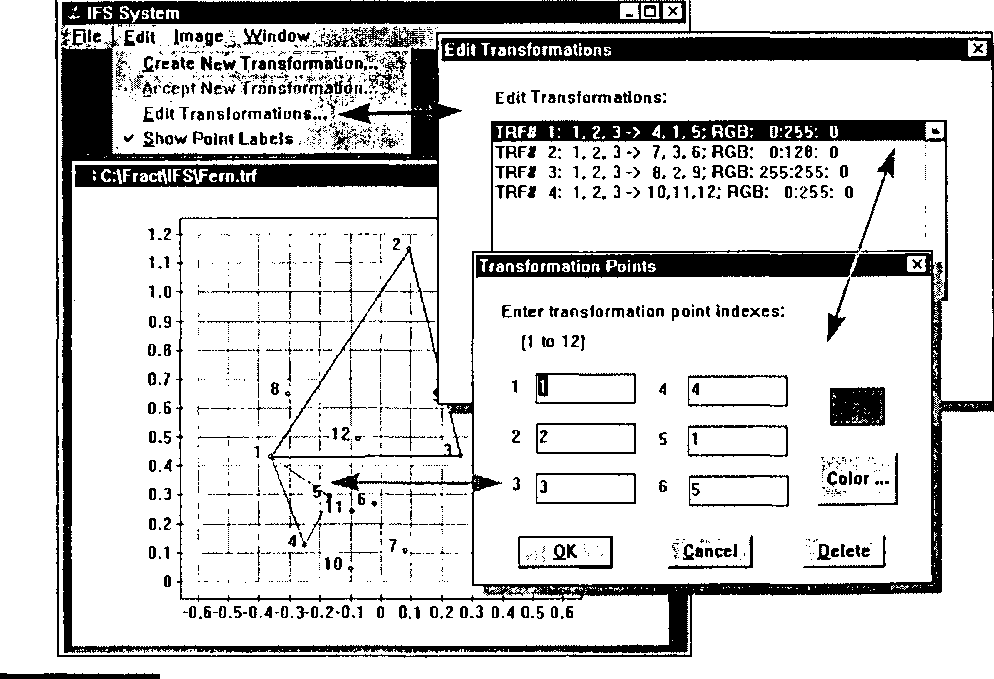 Окно преобразования, с открытым меню Edit (Редактирование) и диалогом для редактирования преобразований
В окне преобразования точки отображаются на такой же сетке, как та, которая использовалась для их создания в окне точек. Но редактировать эти точки в окне преобразования нельзя. На Рис. А. 1.3 показано окно преобразования с открытым
232 Фракталы и вейвлеты для сжатия изображений в лейст&ц
меню Edit (Редактирование) и диалог для редактирован^ преобразований. Как и в окне точек, здесь можно импорт ровать растровое изображение, наложить его на сетку, чТог * помочь создать преобразования.
Выберите команду меню Edit ♦ Create New Transformation
(Редактирование ♦ Создать новое преобразование), чтобь| начать создавать новое преобразование. Аффинное Преоб разование задается шестью точками; первую тройку точек оно переводит во вторую тройку. Точки выделяются левой кнопкой мыши, а снимается выделение - правой. После того, как вы выбрали точки, они соединяются линиями, а на первых трех точках и на последних трех точках строится треугольник. Как мы уже говорили в предыдущем разделе следует помнить о том, что вы пытаетесь применить теорему коллажа (см. раздел 2.3.2). Второй треугольник должен быть меньше первого, так как отображение является сжатием, и совокупность вторых треугольников всех преобразований должна достаточно точно покрывать изображение, оставляя как можно меньше непокрытых участков и незначительно перекрывая его. После того, как вы выберете последнюю, шестую точку, определяющую преобразование, выберите команду меню Edit ♦ Accept New Transformation... (Редактирование ♦ Сохранить новое преобразование...). На экране появится диалог Transformation Points (Точки преобразования), как показано на Рис. А. 1.3. Этот диалог позволяет изменить ваш выбор точек, а также определить цвет для преобразования, используя стандартный диалог Windows для выбора цвета. Выбор цвета определяет цвет диапазона преобразования (т.е. области, ограниченной вторым треугольником преобразования) в конечном IFS-изображении.
Вы можете отредактировать ваш список преобразовании с помощью команды меню Edit ♦ Edit Transformations... (Ре* дактирование ♦ Редактирование преобразований), которая вызывает диалог, показанный на Рис. А. 1.3. Этот диалог можно также использовать для просмотра преобразовании, выбирая их из списка. При этом на сетке отобразятся Два треугольника для выбранного преобразования, причем второй треугольник будет закрашен цветом, выбранным ДлЯ этого преобразования.
Предыдущая Следующая
|